Režimy prolnutí krytí patří mezi nejzáhadnější funkce v Adobe Premiere Pro CC. Co tedy vlastně dělají a proč jsou v těchto skupinách?
V tomto článku se podíváme na to, co přesně každý režim prolnutí dělá. Rychle vás provedu každou kategorií a každým režimem a poskytnu vám ty nejlepší informace, které o každém najdu.
Shrnuji informace nalezené ve dvou průvodcích Adobe:jeden o režimech prolnutí ve Photoshopu a druhý o jejich použití v premiéře. Vylučuji všechny možnosti prolnutí, které nejsou v premiéře dostupné.
Než začneme, Adobe používá k popisu jednotlivých vrstev i samotné operace krytí následující konvence pojmenování. Použiji stejný žargon.
zdrojová barva je barva vrstvy, na kterou je použit režim prolnutí.
Základní barva je barva složených vrstev pod zdrojovou vrstvou na panelu Časová osa.
Barva výsledku je výstupem operace prolnutí – barva kompozitu.
Nabídka režimu prolnutí je rozdělena bílými čarami do šesti různých skupin. Tyto skupiny jsou následující:
- Normální.
- Subtraktivní.
- Přísada.
- Komplexní.
- Rozdíl.
- HSL.
Normální kategorie
„Výsledná barva pixelu není ovlivněna barvou podkladového pixelu, pokud neprůhlednost není pro zdrojovou vrstvu menší než 100 %.
Normální režimy prolnutí v podstatě aplikují zdrojovou barvu na uzákladní barvu — nebo mísíte obrázek a barvu horního videa se spodním.
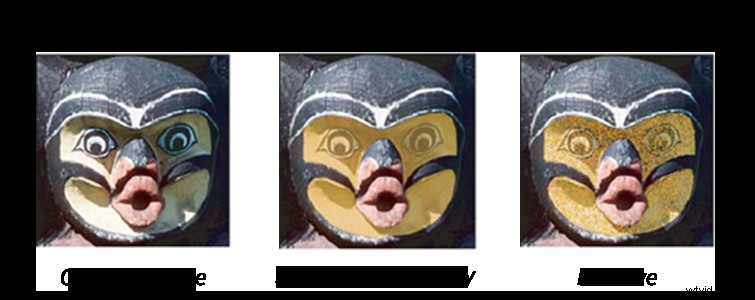
Normální
„Výsledná barva je zdrojová barva. Tento režim ignoruje základní barvu. Normální je výchozí režim.“
Rozpustit
„Výsledná barva pro každý pixel je buď zdrojová barva, nebo podkladová barva. Pravděpodobnost, že výsledná barva je zdrojovou barvou, závisí na neprůhlednosti zdroje. Pokud je neprůhlednost zdroje 100 %, výsledná barva je zdrojová barva. Pokud je neprůhlednost zdroje 0 %, výsledná barva je základní barvou.“
Odčítací kategorie
"Tyto režimy prolnutí mají tendenci ztmavovat barvy, některé mícháním barev v podstatě stejným způsobem jako mícháním barevných pigmentů v barvě."
Kategorie Subtractive bere při výběru výstupních hodnot barev pro výsledkovou barvu v úvahu hodnoty svítivosti a barevné informace obou vrstev zdroje a podkladu. . To obvykle povede k čistému ztmavení výsledného obrázku.

Ztmavit
„Podívá se na informace o barvě v každém kanálu a jako výslednou barvu vybere základní nebo míchanou barvu – podle toho, která je tmavší. Pixely světlejší než míchaná barva jsou nahrazeny a pixely tmavší než míchaná barva se nezmění.“
Násobit
„Podívá se na informace o barvě v každém kanálu a vynásobí základní barvu míchanou barvou. Výsledná barva je vždy tmavší barva. Vynásobením jakékoli barvy černou vznikne černá. Násobením libovolné barvy bílou zůstane barva nezměněna. Když malujete jinou barvou než černou nebo bílou, po sobě jdoucí tahy nástrojem pro malování vytvářejí postupně tmavší barvy. Efekt je podobný jako při kreslení na obrázek pomocí více popisovacích per.“
Vypálení barvy
„Podívá se na informace o barvě v každém kanálu a ztmaví základní barvu, aby odrážela míchanou barvu zvýšením kontrastu mezi těmito dvěma. Smíchání s bílou neprodukuje žádnou změnu.“
Lineární vypalování
„Podívá se na informace o barvě v každém kanálu a ztmaví základní barvu, aby odrážela míchanou barvu snížením jasu. Smíchání s bílou neprodukuje žádnou změnu.“
Tmavší barva
„Porovná součet všech hodnot kanálu pro míchanou a základní barvu a zobrazí barvu s nižší hodnotou. Tmavší barva nevytváří třetí barvu, což může být výsledkem prolnutí Darken, protože k vytvoření výsledné barvy vybírá nejnižší hodnoty kanálu ze základní i míchané barvy.“
Přídavná kategorie
"Tyto režimy prolnutí mají tendenci zesvětlovat barvy, některé mícháním barev v podstatě stejným způsobem jako mícháním promítaného světla."
Tyto režimy prolnutí v podstatě porovnávají hodnoty svítivosti a používají tyto hodnoty k určení, která vrstva bude mít výstup. To obvykle povede k čistému zesvětlení výsledného obrázku.
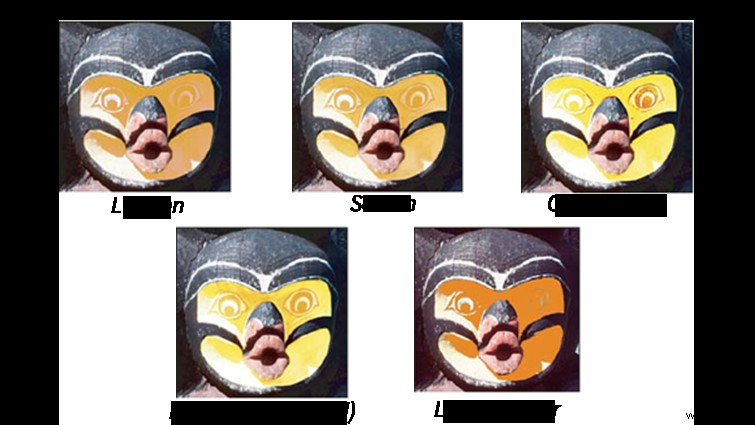
Zesvětlení
„Podívá se na informace o barvě v každém kanálu a jako výslednou barvu vybere základní nebo míchanou barvu – podle toho, která je světlejší. Pixely tmavší než míchaná barva jsou nahrazeny a pixely světlejší než míchaná barva se nezmění.“
Obrazovka
„Podívá se na informace o barvách každého kanálu a vynásobí inverzní hodnotu míchaných a základních barev. Výsledná barva je vždy světlejší. Stínování černou barvou ponechává barvu nezměněnou. Promítání bílou barvou vytváří bílou. Efekt je podobný promítání více fotografických diapozitivů na sebe.“
Útlum barvy
„Podívá se na informace o barvě v každém kanálu a zesvětlí základní barvu, aby odrážela míchanou barvu snížením kontrastu mezi těmito dvěma. Smíchání s černou neprodukuje žádnou změnu.“
Lineární uhýbání (přidat)
„Podívá se na informace o barvě v každém kanálu a zvýšením jasu zesvětlí základní barvu, aby odrážela míchanou barvu. Smíchání s černou neprodukuje žádnou změnu.“
Světlejší barva
„Porovnává součet všech hodnot kanálu pro míchanou a základní barvu a zobrazuje barvu s vyšší hodnotou. Světlejší barva nevytváří třetí barvu, což může být výsledkem prolnutí zesvětlení, protože k vytvoření výsledné barvy vybírá nejvyšší hodnoty kanálu ze základní i míchané barvy.“
Složitá kategorie
"Tyto režimy prolnutí provádějí různé operace se zdrojovými a podkladovými barvami v závislosti na tom, zda je jedna z barev světlejší než 50 % šedá."
Skupina Complex blend bude mít různé výsledky v závislosti na záběrech, které do ní vložíte. Používá šedou informaci k rozhodnutí, která z vrstev má být zobrazena jako výsledek.
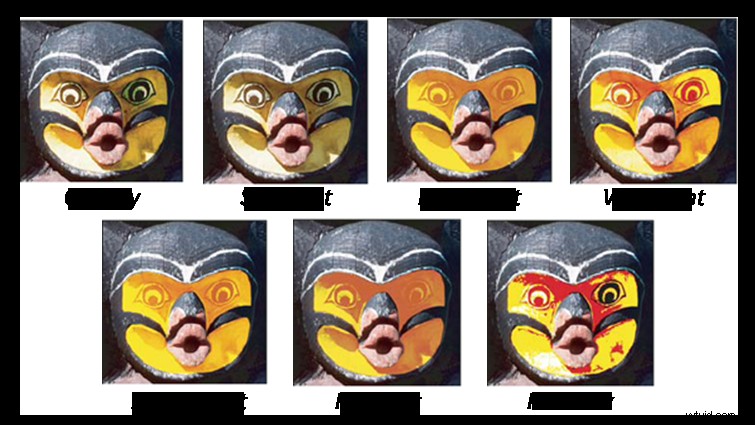
Překryvná vrstva
„Násobí nebo promítá barvy v závislosti na základní barvě. Vzory nebo barvy překryjí stávající obrazové body a zachovají světla a stíny základní barvy. Základní barva není nahrazena, ale smíchána s míchanou barvou, aby odrážela světlost nebo tmavost původní barvy. ”
Měkké světlo
„Ztmavuje nebo zesvětluje barvy v závislosti na míchané barvě. Efekt je podobný, jako když na obraz svítíte rozptýleným reflektorem. Pokud je míchaná barva (světelný zdroj) světlejší než 50 % šedá, obraz se zesvětlí, jako by se uhýbal. Pokud je míchaná barva tmavší než 50 % šedá, obraz ztmavne, jako by byl vypálen. Malování čistě černou nebo bílou vytváří zřetelně tmavší nebo světlejší oblast, ale nevede k čistě černé nebo bílé.“
Tvrdé světlo
„Násobí nebo promítá barvy v závislosti na míchané barvě. Efekt je podobný tomu, jako když na obraz posvítíte ostrým reflektorem. Pokud je míchaná barva (světelný zdroj) světlejší než 50 % šedá, obraz se zesvětlí, jako by byl stíněný. To je užitečné pro přidání zvýraznění do obrázku. Pokud je míchaná barva tmavší než 50 % šedá, obraz je ztmavený, jako by byl znásobený. To je užitečné pro přidávání stínů do obrázku. Malování čistě černou nebo bílou vede k čistě černé nebo bílé.“
Živé světlo
„Vypaluje nebo potlačuje barvy zvýšením nebo snížením kontrastu v závislosti na míchané barvě. Pokud je míchaná barva (světelný zdroj) světlejší než 50 % šedá, obraz se zesvětlí snížením kontrastu. Pokud je míchaná barva tmavší než 50 % šedá, obraz se ztmaví zvýšením kontrastu. ”
Lineární světlo
„Vypaluje nebo zmenšuje barvy snížením nebo zvýšením jasu v závislosti na míchané barvě. Pokud je míchaná barva (světelný zdroj) světlejší než 50 % šedá, obraz se zesvětlí zvýšením jasu. Pokud je míchaná barva tmavší než 50 % šedá, obraz se ztmaví snížením jasu.“
Pin Light
„Nahrazuje barvy v závislosti na míchané barvě. Pokud je míchaná barva (světelný zdroj) světlejší než 50 % šedá, obrazové body tmavší než míchaná barva se nahradí a obrazové body světlejší než míchaná barva se nezmění. Pokud je míchaná barva tmavší než 50 % šedá, obrazové body světlejší než míchaná barva se nahradí a obrazové body tmavší než míchaná barva se nezmění. To je užitečné pro přidávání speciálních efektů do obrázku.“
Tvrdý mix
„Přidá hodnoty červeného, zeleného a modrého kanálu míchané barvy k hodnotám RGB základní barvy. Pokud je výsledný součet pro kanál 255 nebo větší, obdrží hodnotu 255; pokud je menší než 255, hodnota 0. Všechny prolnuté pixely tedy mají hodnoty červeného, zeleného a modrého kanálu buď 0 nebo 255. Tím se změní všechny pixely na primární aditivní barvy (červená, zelená nebo modrá), bílá nebo černá.“
Kategorie rozdílu
„Tyto režimy prolnutí vytvářejí barvy na základě rozdílů mezi hodnotami zdrojové barvy a základní barvy. ”
Jednoduše řečeno, tyto režimy vytvoří barvy, které se nenacházejí v původních obrázcích, na základě informací o barvách každé vrstvy.
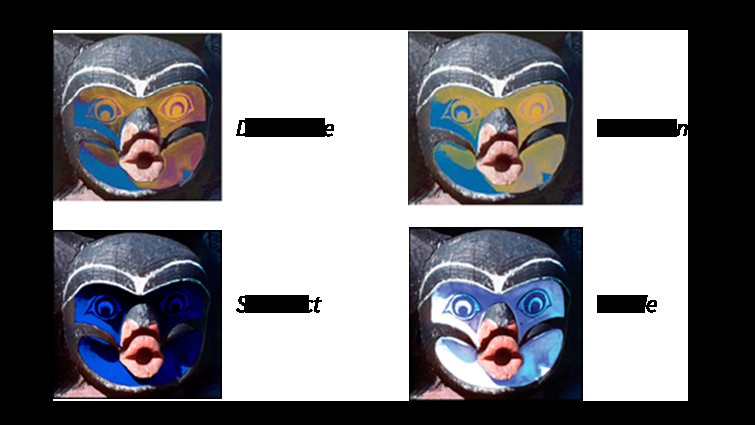
Rozdíl
„Podívá se na informace o barvě v každém kanálu a odečte buď míchanou barvu od základní barvy, nebo základní barvu od míchané barvy, podle toho, která má vyšší hodnotu jasu. Prolnutí s bílou invertuje základní barevné hodnoty; smíchání s černou neprodukuje žádnou změnu.“
Vyloučení
„Vytváří efekt podobný, ale s nižším kontrastem než režim Rozdíl. Prolnutí s bílou invertuje základní barevné hodnoty. Smíchání s černou neprodukuje žádnou změnu.“
Odečíst
„Podívá se na informace o barvě v každém kanálu a odečte míchanou barvu od základní barvy. V 8bitových a 16bitových obrázcích jsou všechny výsledné záporné hodnoty oříznuty na nulu.“
Rozdělit
"Podívejte se na informace o barvě v každém kanálu a oddělí míchanou barvu od základní barvy."
Kategorie HSL
"Tyto režimy prolnutí přenášejí jednu nebo více složek HSL reprezentace barvy (odstín, sytost a jas) ze základní barvy do výsledné barvy."
Kategorie HSL je nejsnáze pochopitelná (pro mě). Jednoduše přenese vybranou hodnotu (Hue, Saturation, Color nebo Luminance) z podkladové vrstvy do výsledného obrázku.
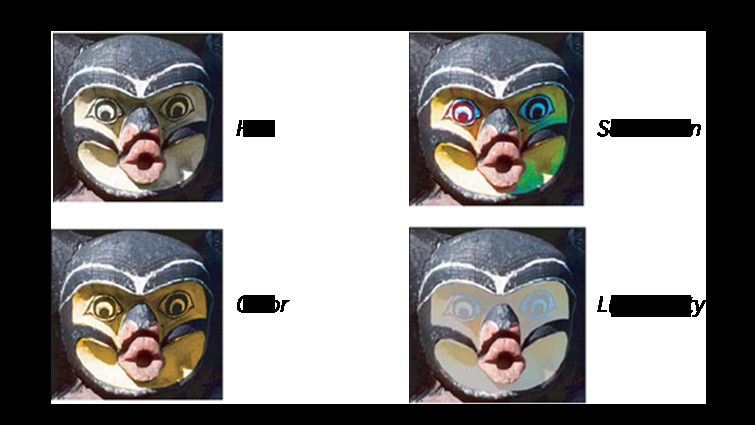
Odstín
„Vytváří výslednou barvu s jasem a sytostí základní barvy a odstínem míchané barvy. ”
Sytost
„Vytváří výslednou barvu s jasem a odstínem základní barvy a sytostí míchané barvy. Malování v tomto režimu v oblasti bez (0) sytosti (šedá) nezpůsobí žádnou změnu. ”
Barva
„Vytváří výslednou barvu s jasem základní barvy a odstínem a sytostí míchané barvy. To zachová úrovně šedé v obraze a je užitečné pro barvení monochromatických obrazů a pro tónování barevných obrazů.“
Svítivost
„Vytváří výslednou barvu s odstínem a sytostí základní barvy a jasem míchané barvy. Tento režim vytváří inverzní efekt barevného režimu.“
Je důležité vědět, co jednotlivé režimy prolnutí dělají s vašimi záběry, abyste mohli vybrat ten nejlepší, ale vždy pamatujte na to, že každý režim bude s každým klipem, který použijete, reagovat jinak – vždy si s několika pohrajte, než vyberete jeden.
